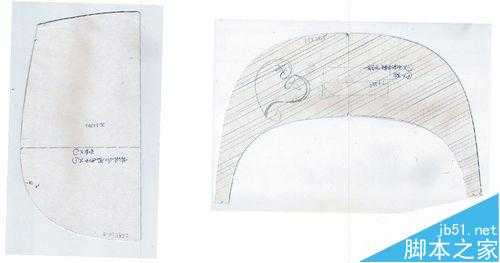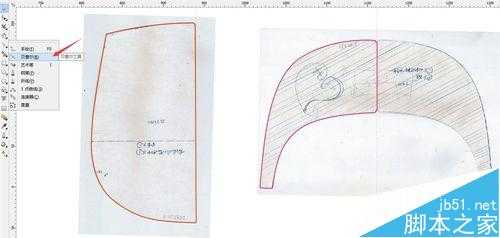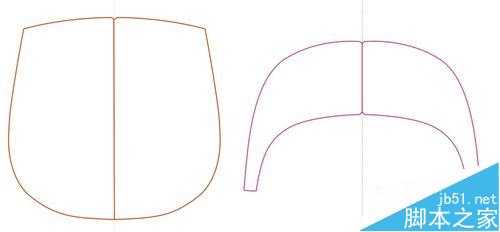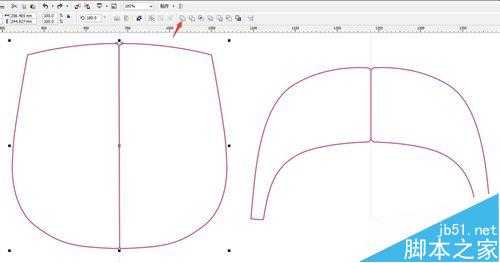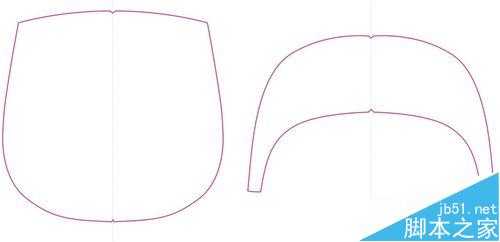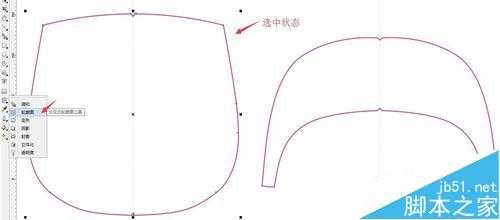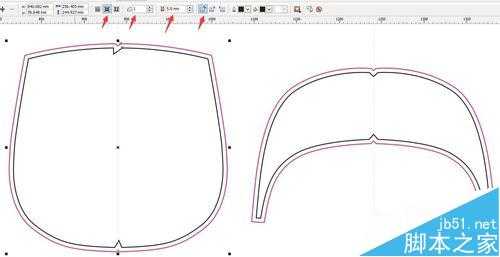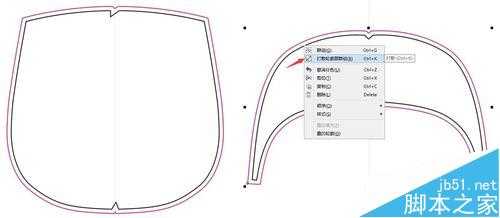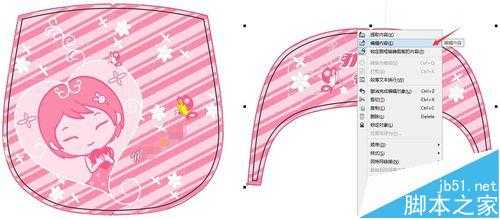CorelDRAW制作书包裁片1比1大小的印花图案
平面设计 发布日期:2024/9/24 浏览次数:1
今天小编为大家介绍CorelDRAW制作书包裁片1比1大小的印花图案方法,这个教程也适用于印花图案设计好后在做菲林前套用裁片作校对修改,确认印花图案的实际大小位置是否合适等。推荐到,喜欢的朋友可以过来学习一下哦!
一般在皮具服装行业做印花图案设计时很多人都会用CorelDRAW,Illustrator这两个软件来制作或设计矢量图案。通常书包服装上面的印花图案设计好后,都要根据裁片的实际尺寸做1比1大小的菲林,这样后期印刷在书包衣服上面的图案比例才不会失调。
工具/原料
电脑
CorelDRAW软件
裁片纸版
扫描仪
方法/步骤
1、首先将裁片纸版放扫描仪按上实际尺寸扫描,然后把扫描后的图片导入CorelDRAW里面来,作辅助线,将裁片放正,如下图:
2、用贝赛尔钢笔工具,将裁片外轮廓勾出来,勾一半就好。
3、勾好后,下面的扫描图可以移开,或删掉,将勾好的轮廓对称复制另一半出来,如下图:
4、选中两边,将其结合成一个图形,如下图:
5、选中其中一个图形,选择交互式轮廓工具
6、设置工具栏上的参数如下图,这里是做裁片的出血位,一般是5到7mm左右。
7、选中图形右击,选择打散轮廓图群组,如上图:
8、把做好的印花图案放进来,按右键拖动到最外面的轮廓图形上面,松开右键,选择菜单图框精确剪裁内部。印花图案就会放到外轮廓图形里面了。
9、如果要对图案作修改调整,可以选中外轮廓图形,右击选择编辑内容,进到里面
做修改。改好后按ctrl键+左键点击空白处,即可退出返回到外面来。
10、最终效果如下,这里主要是看图案的大小位置跟裁片的大小形状适不适合,裁片内轮廓跟外轮廓之间的部分是出血位,成品做出来后是会被车进去即裁掉的。所以不规则的文字跟图案都要考虑下其位置,不能放在靠边上。最终拿去做菲林的最好不要按裁片的形状做,而是做成矩形,这样菲林才能循环利用套在别的版上面也适用。如有疑问欢迎交流。
以上就是CorelDRAW制作书包裁片1比1大小的印花图案方法介绍,教程很不错,很值得学习,希望大家能喜欢!
人们对于笔记本电脑有一个固有印象:要么轻薄但性能一般,要么性能强劲但笨重臃肿。然而,今年荣耀新推出的MagicBook Pro 16刷新了人们的认知——发布会上,荣耀宣布猎人游戏本正式回归,称其继承了荣耀 HUNTER 基因,并自信地为其打出“轻薄本,更是游戏本”的口号。
众所周知,寻求轻薄本的用户普遍更看重便携性、外观造型、静谧性和打字办公等用机体验,而寻求游戏本的用户则普遍更看重硬件配置、性能释放等硬核指标。把两个看似难以相干的产品融合到一起,我们不禁对它产生了强烈的好奇:作为代表荣耀猎人游戏本的跨界新物种,它究竟做了哪些平衡以兼顾不同人群的各类需求呢?